reCAPTCHAの課金設定で「課金OFF」にして10,000回を超えるとサイトが止まるようにする設定方法
📱 課金OFF設定の方法
Classic reCAPTCHA(従来版)の場合
実は何もしなくてOK! ✨
- 最初から課金OFFになってる 🎯
- 月10,000回まで無料で使える 🆓
- 10,000回を超えると自動で止まる ⛔
確認方法:
- reCAPTCHAの管理画面にログイン 🖥️
- 自分のサイトを選ぶ 👆
- 「今月何回使ったか」の数字をチェック 📊
Classic reCAPTCHAでは、デフォルトで課金OFFの状態になっています2。特別な設定は不要で、月10,000回の無料枠を超えると自動的にreCAPTCHA機能が停止します。
新しいタイプ(Google Cloud版)の場合
お金の設定を止める必要あり! 💳❌
- Google Cloudにログイン ☁️
- 自分のプロジェクトを選ぶ 📁
- 「お支払い」の設定に行く 💰
- 「予算上限」を設定する 📏
- reCAPTCHAの課金をOFFにする 🔄
Google Cloud版では課金設定を明示的に無効化する必要があります:
手順:
- Google Cloud Consoleにログイン
- 該当プロジェクトを選択
- 「お支払い」→「予算とアラート」で予算上限を設定
- reCAPTCHA Enterpriseの課金を無効化
🛑 課金OFFにするとどうなる?
10,000回を超えた時の影響
- reCAPTCHAが完全に止まる 🚫2
- 「私はロボットではありません」が出なくなる 🤖❌
- お金は絶対にかからない 💰✅
- スパム対策として機能しなくなる
- フォームやログイン画面でreCAPTCHAが表示されない
- 課金は発生しない(重要)
止まる場所、サイトへの具体的な影響
- マイアカウントログイン画面 🔐
- 顧客登録(アカウント登録)画面 📝
- お問い合わせフォーム 📧
- ネットショップの注文画面 🛒
- クレジットカード情報入力画面
📈 使用量をチェックする方法
事前の使用量チェック
- 管理画面で月間評価数を確認
- 1日あたりの平均使用量を計算
- 月末に向けて使用量を予測
アラート設定
- Google Cloud Consoleで使用量アラートを設定
- 8,000回程度でアラートを設定し、事前に対策を検討
⚠️ 10,000回制限の対策
使用量を減らす方法
- 全部のページじゃなくて、大事なページだけに設定 🎯
- 特定のページのみreCAPTCHAを有効化1
- お問い合わせフォームだけとか 📝
- ログイン画面だけとか 🔐
除外設定を使う
自分のアクセスは数えない設定:
- 自分のIPアドレスを除外 🏠
- テスト用のアクセスを除外 🧪
以下の方法で特定のアクセスを除外できます1:
IPアドレスによる除外:
text起動を制御するIPアドレス:xxx.xxx.xxx.xxx,yyy.yyy.yyy.yyy
ユーザーエージェントによる除外:
text起動を制御するユーザエージェント:bot_name,crawler_name
🚨 注意すること
セキュリティが弱くなる
reCAPTCHAが止まると:
- スパム攻撃に弱くなる 🛡️❌
- 悪いロボットが入ってくる可能性 🤖👹
- 迷惑メールがたくさん来るかも 📧💥
課金OFFで制限に達すると、スパム攻撃に対して無防備になります3。代替のスパム対策を検討してください:
- Cloudflare Turnstileへの移行
- Akismetなどの他のスパム対策プラグイン
- WAF(Web Application Firewall)の活用
代わりの対策を考える
月10,000回では不足する場合:
- Cloudflare Turnstileに変更 🔄
- 他のスパム対策ツールを使う 🛠️
- ファイアウォールで守る 🛡️
- 課金プラン(月$8から)への移行を検討
- 複数のreCAPTCHAキーの使い分け
課金OFFの設定は基本的にデフォルトの状態ですが、使用量の監視と代替策の準備が重要です。
💡 おすすめの使い方
段階的な対策
- 8,000回でアラート設定 🔔
- 「もうすぐ限界だよ」の通知
- 9,000回で要注意 ⚠️
- 使い方を見直す
- 9,500回で緊急対策 🚨
- 一部のページでreCAPTCHAを止める
月末の対策
- 月末近くで限界が近い時 📅
- 重要じゃないページのreCAPTCHAを一時的にOFF 🔄
- 翌月1日に復活 🔄
🎯 まとめ
覚えておくこと:
- 古いタイプは最初から課金OFF 🆓
- 新しいタイプは設定が必要 ⚙️
- 10,000回を超えると止まる ⛔
- セキュリティが弱くなるから注意 ⚠️
- 代わりの対策も考えておく 💡
毎月やること:
- 使用量をチェック 📊
- 10,000回に近づいてないか確認 🔍
- 必要なら設定を調整 ⚙️